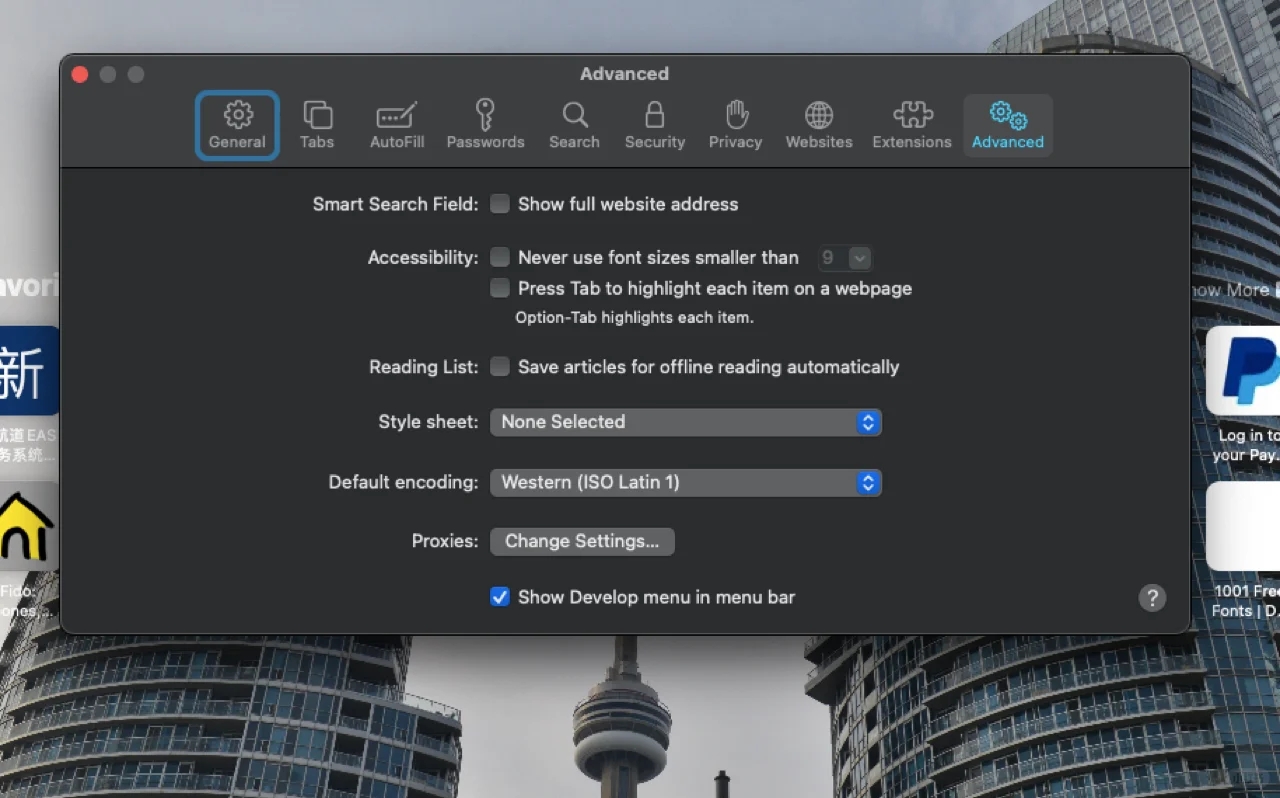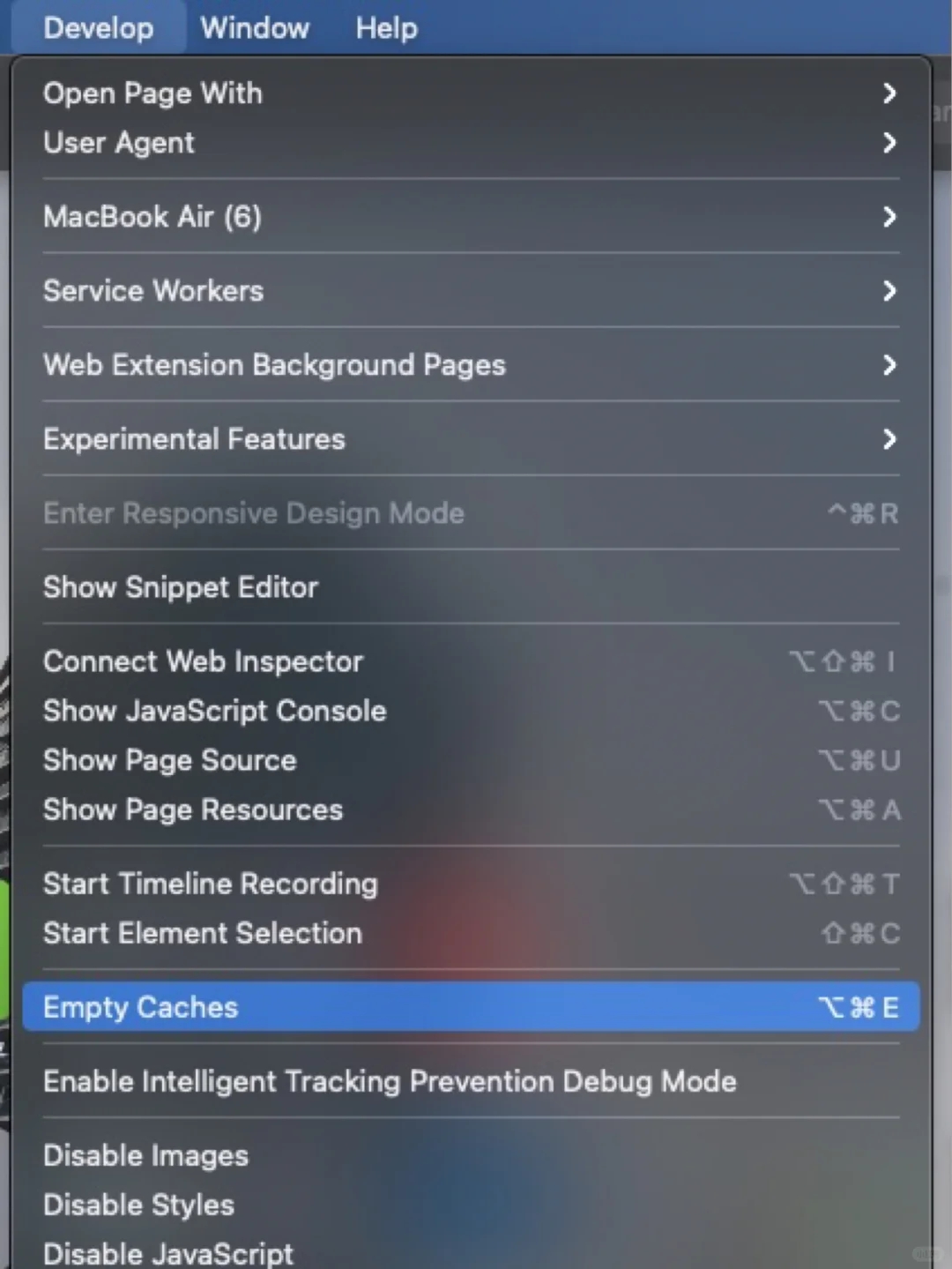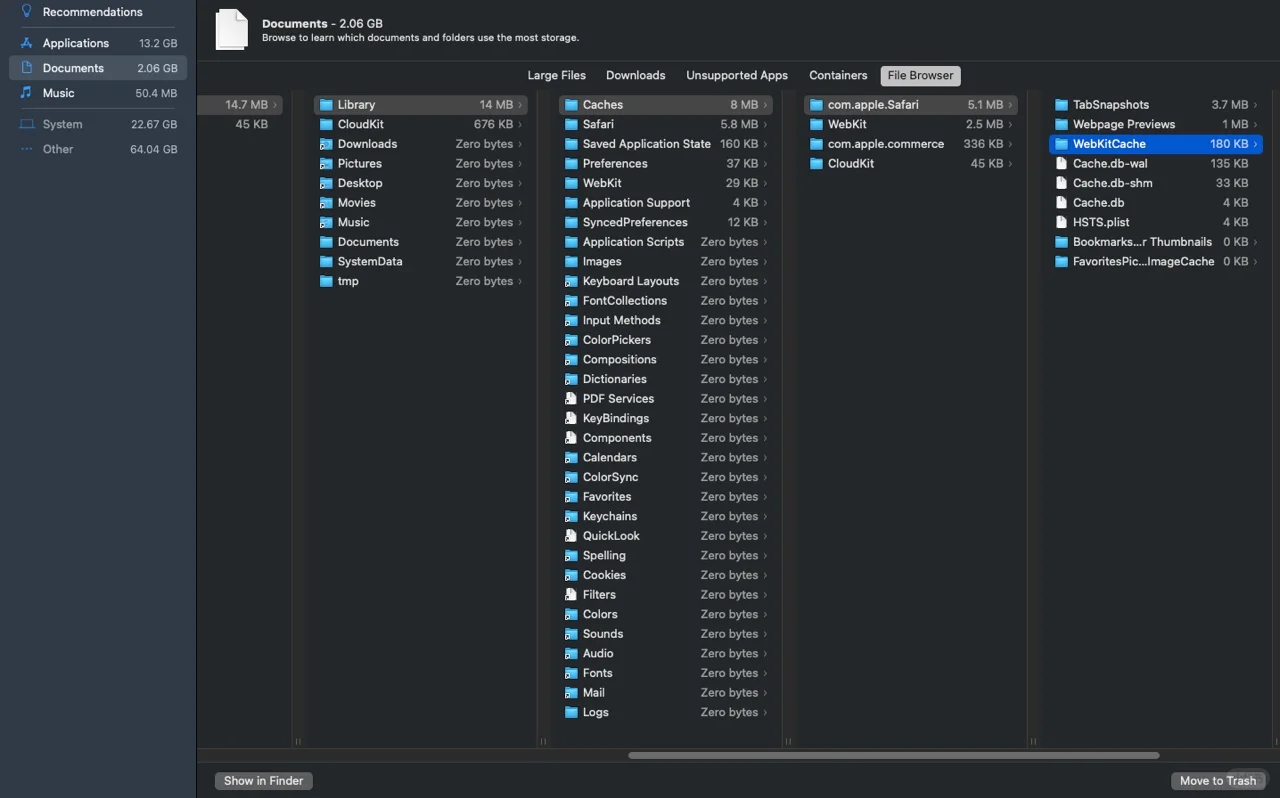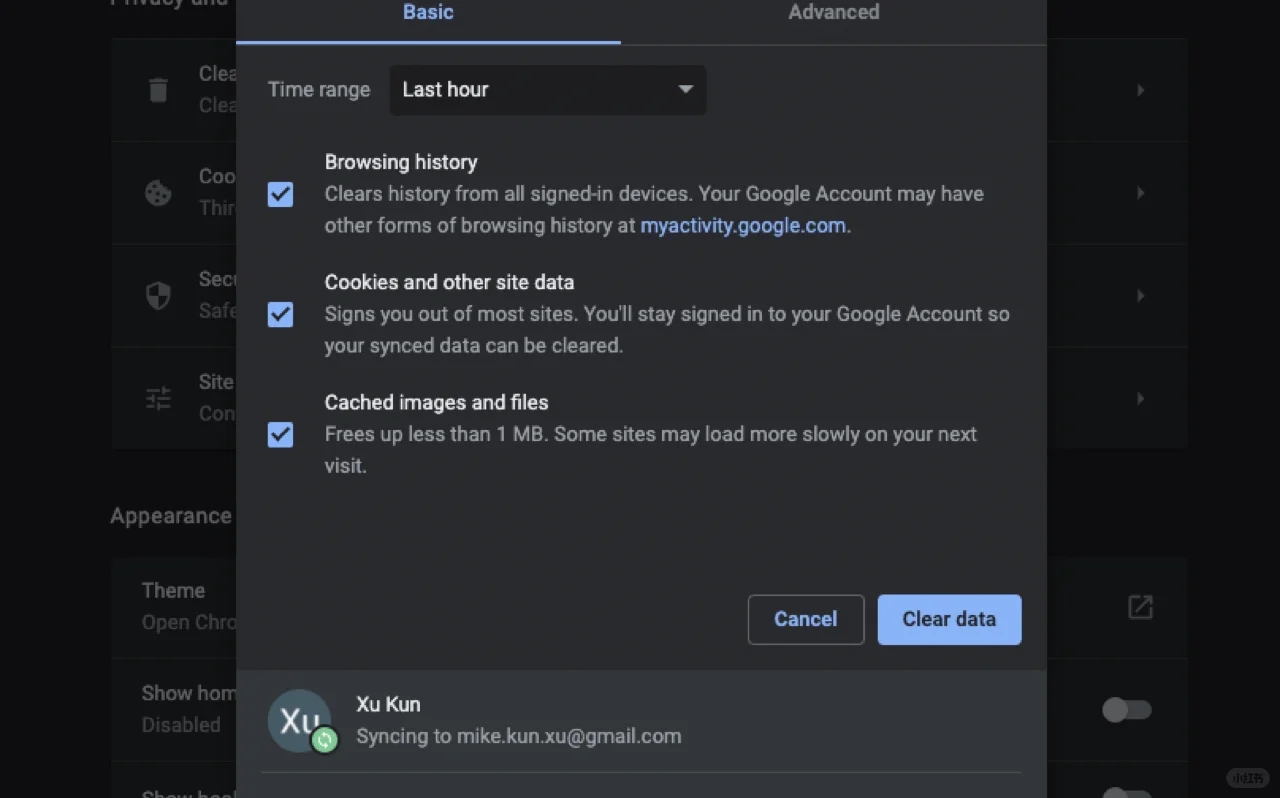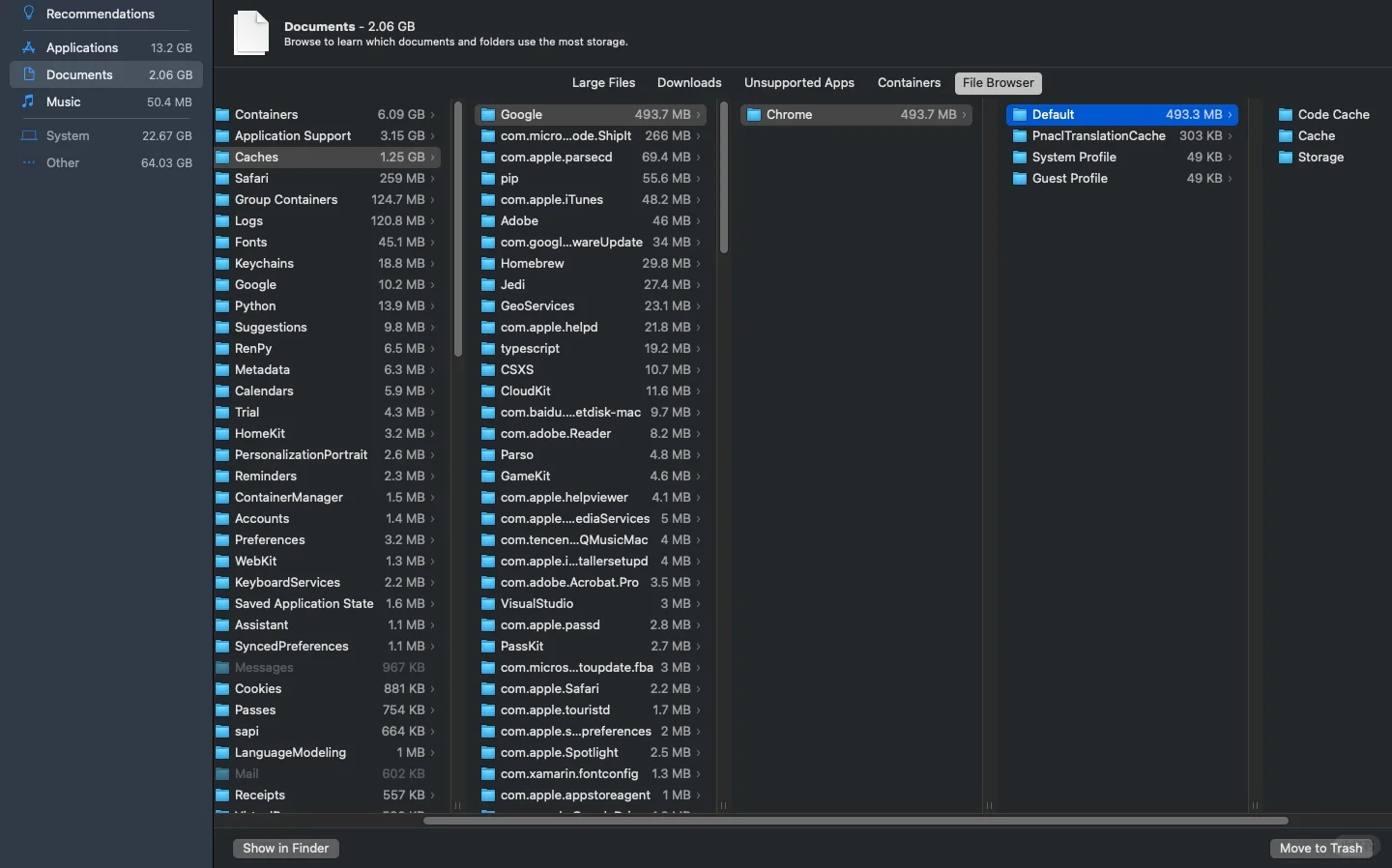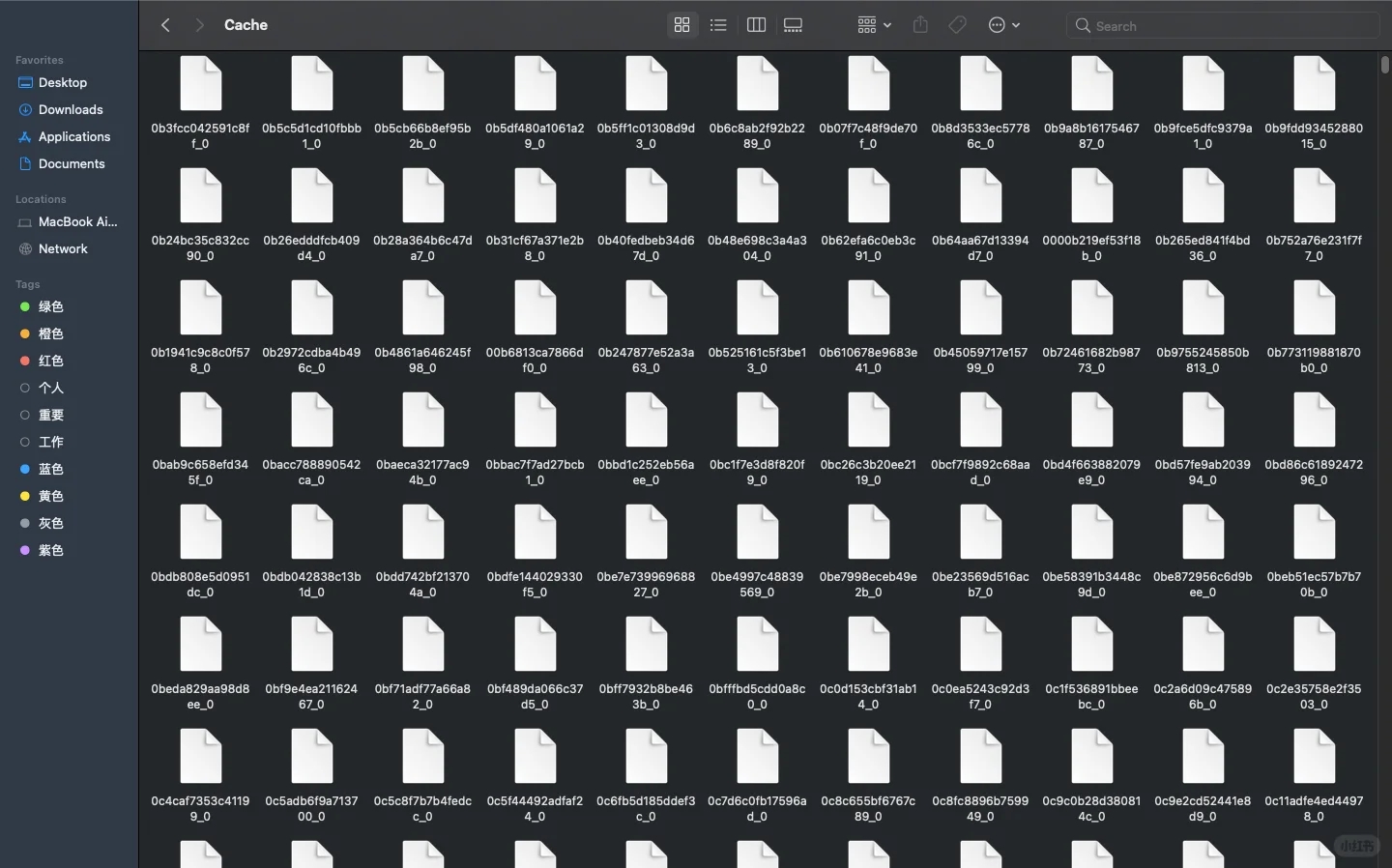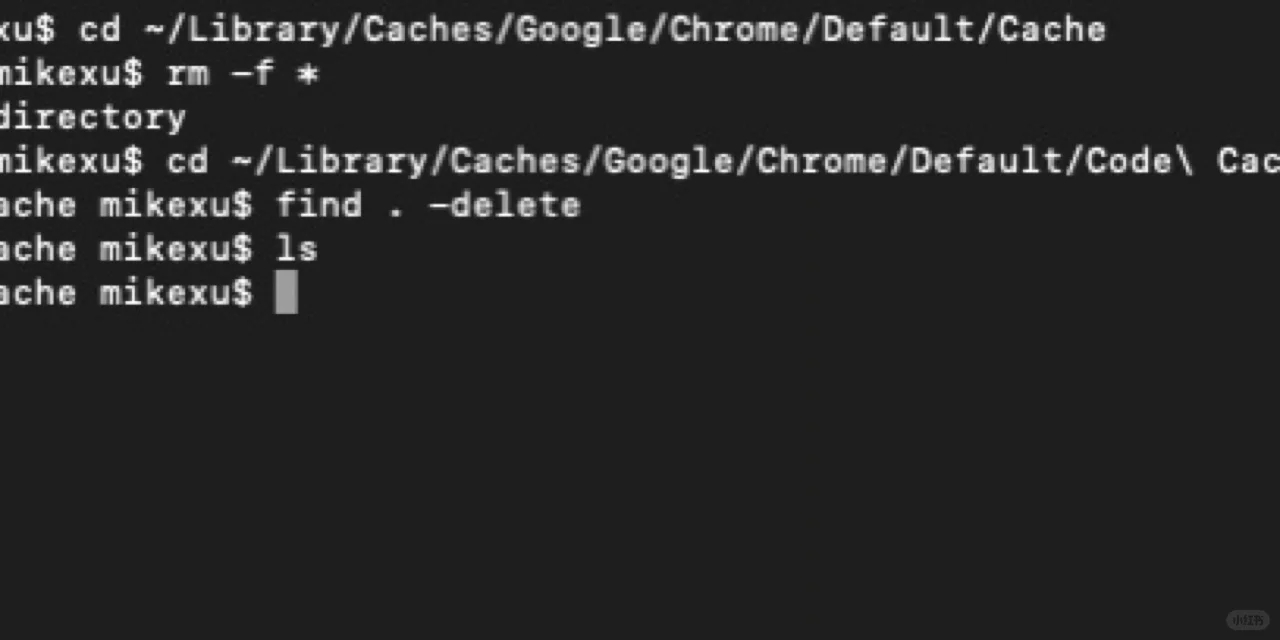Safari和Chrome浏览器怎么清理缓存
时间:
MacBook用久了 多大的硬盘都架不住一堆缓存文件在里面 也不想花冤枉钱买软件来清理?那今天整理一下Safari和Chrome浏览器怎么清理缓存文件
1⃣️ 首先Safari浏览器比较简单 打开以后选择图一上面菜单栏里的偏好设置—>高级—>勾选最下面这个显示develop菜单(应该是这么翻译)
2⃣️ 选择图二的选项 清理缓存 或者用快捷键
3⃣️ 然后再去查看 发现缓存文件都被清掉啦
4⃣️ 然后就是Chrome了 Chrome不太厚道 按图四中的方法清理 会发现还是有一堆缓存文件
5⃣️ 用图形界面去到文件夹里发现一大堆垃圾(文件路径是打开finder —> Go —> 选择Home (或者直接快捷键shift + command + h)—> Library —> Caches —> Google —> Chrome —> Default 就能看到写有Caches的文件夹了
6⃣️ 但手动删也太麻烦了吧 而且最好不要直接删掉Cache文件夹 只删里面的东西 那就可以用命令行来删 执行以下操作就可以了:
– 应用里打开终端(terminal)
– 输入:cd ~/Library/Caches/Google/Chrome/Default/Cache (这个指令是去往Cache文件夹)
– 输入: rm -f * (这个指令是删掉文件夹中所有文件 不包括文件夹)这就完成了一半了
– 输入: cd ~/Library/Caches/Google/Chrome/Default/Code\ Cache
– 输入: rm -f *
然后现在来看里面就没有缓存文件了!
Tips:命令行的操作最好对技术有信心的朋友们尝试哦 可以通过ls和pwd的命令来检查是不是在正确的路径下 不要删错东西哦
如果垃圾文件过多 rm -f * 可能不好用 那就可以使用: find . -delete
输入命令行的时候一定要用英文输入法 全半角的问题是会有影响的
有问题可以问我哦